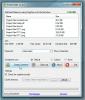כיצד לאפשר מצב בטוח של Windows 8
מצב בטוח הוא מצב אבחון שמטען מערך כוננים ותהליכים המספיקים להפעלת Windows. זה מאפשר למשתמשים למצוא את הגורם השורש לבעיות הקשורות לחומרה ותוכנה ליישם את התיקונים הנדרשים. למרות ש- Windows 8 כולל קל לשימוש יחסית, כלי תיקון אוטומטי של מערכות כמו רענון מערכת ושחזור מערכת, יחד עם תיקון מערכות אוטומטי כדי לפתור מגוון רחב של בעיות אתחול של Windows, הוא אינו כולל אפשרות במצב בטוח.
היום, עם פרסום תצוגה מקדימה של צרכנים של Windows 8 של מיקרוסופט, אנו מביאים לך כיסוי נרחב של כל התכונות החדשות במערכת ההפעלה האחרונה של מיקרוסופט. פוסט זה הוא חלק משבוע Windows 8 שלנו. למידע נוסף, בדוק הכיסוי השלם שלנו לתצוגה מקדימה של צרכנים של Windows 8.
שלא כמו גרסאות Windows קודמות, בהן ניתן להפעיל / לבטל בקלות את מצב בטוח ואפשרויות Boot מראש נוספות מתצורת המערכת כלי השירות, המכונה גם כלי msconfig, Windows 8 מחייב את המשתמש להפעיל ידנית את אפשרות האתחול של מצב בטוח באמצעות נתוני תצורת אתחול (BCD) פקודה. למי שלא מכיר את BCDEdit, זהו כלי Windows שנכתב לאחסון והגדרת יישומי אתחול, כמו גם הגדרות יישום אתחול. חנות BCDEdit מטפלת במערכת ההפעלה Windows
Boot.ini הקובץ בכך שהוא מספק לו יישומי אתחול שצוינו על ידי המערכת והמשתמשים ואת התצורות שלהם. בפוסט זה, אנו נדריך אתכם בתהליך של הפעלת אפשרות למצב בטוח של Windows 8 בתפריט אפשרויות Boot של חלונות 8.השלב הראשון כולל הפעלת מתורגמן שורת הפקודה כמנהל מערכת. במסך הפתיחה, הפעל את כל היישומים (לחץ באמצעות לחצן העכבר הימני באזור ריק ואז בחר את כל האפליקציות מתחתית המסך). לחץ באמצעות לחצן העכבר הימני שורת הפקודה אריח ובחר הפעל כמנהל כדי להפעיל כלי שירות CMD עם הרשאות ניהול.

כעת הזן את הפקודה BCDEdit כפי שמוצג בתמונת המסך למטה.
bcdedit / enum / v

הפקודה מציגה מספר רב של תכונות והגדרות עבור Windows Boot Manager וגם של Windows Boot Loader. בסעיף 'מטע האתחול של Windows', רשום את הסעיף מזהה ו תיאור מחרוזות טקסט בעורך טקסט. כעת הזן את הפקודה הבאה, כמוצג בצילום המסך למטה.
bcdedit / העתק {identifier} / d “
(מצב בטוח)"

לאחר ההעתקה של הרשומה בהצלחה, פתח בר קסמים באמצעות שילוב מקשים חמים של Windows + C והשתמש ב- Start Search כדי לפתוח msconfig.exe, או פשוט עברו למסך התחל והתחל להקליד msconfig.exe כדי לחפש אותו אפליקציות קטגוריה. כעת, לחץ על Enter כדי לפתוח את תוכנית תצורת המערכת.

נווט אל הכרטיסייה אתחול, וודא שבחרת במצב בטוח, הפעל אתחול בטוח ומתחת לפסק זמן, הפעל הפוך את כל הגדרות האתחול לקבועות אפשרות. לחץ על אישור ואחריו התחל מחדש כדי לאתחל את המערכת שלך.

לפני שמתחילה לטעון Windows, לחץ על מקש F8 כדי להיכנס לתפריט אפשרויות אתחול מתקדמות.

לחיצה על מצב בטוח תכין את המערכת לטעון למצב בטוח. לאחר אתחול מחדש, זה ייקח אותך ישירות למסך הראשי של מצב בטוח.

זה פחות או יותר עבור מצב בטוח של Windows 8. המשך להתעדכן בכיסוי נוסף של Windows 8.
לְחַפֵּשׂ
הודעות האחרונות
שתף את הלוח עם מחשבים המחוברים ברשת LAN באמצעות dTIE
dTIE הוא כלי רשת זעיר לסביבת LAN קטנה ובינונית, המאפשרת ללקוחות לשת...
UMPlayer הוא MPlayer עם תכונות נוספות ושילוב YouTube
במשך זמן רב הסתמכתי על VLC בקוד הפתוח ועל ברירת המחדל של Windows 7 ...
גישה לקבצים ממכל מוצפן ללא פענוח
תוכנת הצפנת נתונים מספקת את הדרך הטובה ביותר לאבטח קבצים ותיקיות חס...